IE浏览器安全设置
IE安全性设置
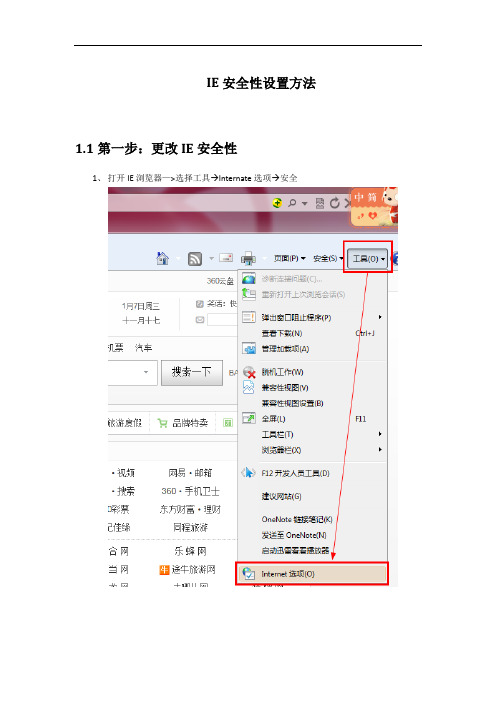
IE安全性设置方法
1.1第一步:更改IE安全性
1、打开IE浏览器—>选择工具→Internate选项→安全
2、去掉“启用保护模式”选项前面的勾(注:只有win7系统才有启用保护模式)
3、选择自定义级别
4、进行自定义级别的设置:
5、重置为选择,选择“中”
6、点击“重置”,弹出如下提示:
7、选择“是”
8、点击“确定”按钮
1.2第二步:更改本地Intranet设置
1、与1.1的步骤相同,进入IE浏览器选择工具选项再选择Internet选项后找到安全选
项,对本地Intranet进行设置,具体步骤如下图:
1.3第三步:添加可信任站点
1、选择“受信任的站点”
2、去掉“启用保护模式”前面的勾(注:只有win7系统才会有启用保护模板)
3、点击“站点”,
4、在红色区域中加入需要添加的信任站点。
注:http://21.6.10.7改网址为事例网址,在实际业务系统操作的时候不需要添
加该IP,只需要将本系统的IP网址添加上即可。
5、点击“添加”后在网站区域当中即可看到添加的可信站点:
6、把需要添加的可信任站点添加到网站框当中并点击关闭;
7、点击“自定义级别”
8、重置为选择为“低”
8、点击“重置”,弹出以下提示
9、点击“是”
10、点击“确定”按钮
11、点击“确定”后自动关闭当前页面
12、点击“应用”按钮
13、再次点击“确定”按钮
14、完成ie安全性的设置。
IE11浏览器安全设置在哪里怎么设置
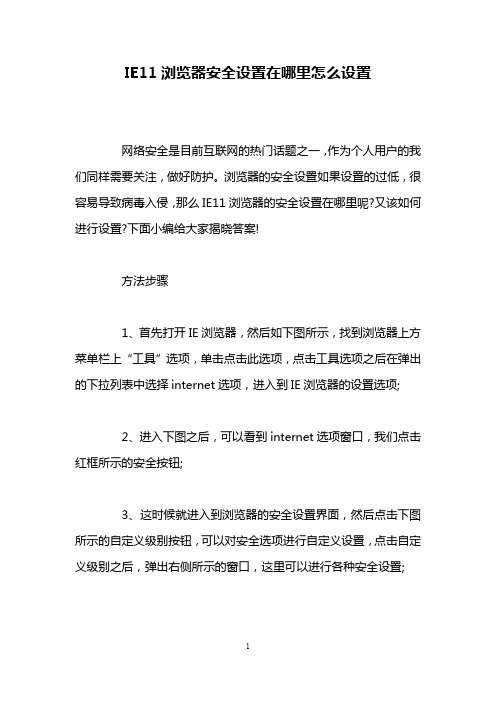
IE11浏览器安全设置在哪里怎么设置网络安全是目前互联网的热门话题之一,作为个人用户的我们同样需要关注,做好防护。
浏览器的安全设置如果设置的过低,很容易导致病毒入侵,那么IE11浏览器的安全设置在哪里呢?又该如何进行设置?下面小编给大家揭晓答案!方法步骤1、首先打开IE浏览器,然后如下图所示,找到浏览器上方菜单栏上“工具”选项,单击点击此选项,点击工具选项之后在弹出的下拉列表中选择internet选项,进入到IE浏览器的设置选项;2、进入下图之后,可以看到internet选项窗口,我们点击红框所示的安全按钮;3、这时候就进入到浏览器的安全设置界面,然后点击下图所示的自定义级别按钮,可以对安全选项进行自定义设置,点击自定义级别之后,弹出右侧所示的窗口,这里可以进行各种安全设置;4、滑动右侧的滑块,可以对浏览器各种拦截插件的功能进行设置,可以设置为启用或者提示或者禁用;5、如果设置过多,自己感觉设置乱了,可以直接点击下图所示的重置按钮,然后在弹出的对话框中选择是,即可对安全设置进行重置了,以上就是IE浏览器的安全设置操作步骤。
相关阅读:2018网络安全事件:一、英特尔处理器曝“Meltdown”和“Spectre漏洞”2018年1月,英特尔处理器中曝“Meltdown”(熔断)和“Spectre”(幽灵)两大新型漏洞,包括AMD、ARM、英特尔系统和处理器在内,几乎近20年发售的所有设备都受到影响,受影响的设备包括手机、电脑、服务器以及云计算产品。
这些漏洞允许恶意程序从其它程序的内存空间中窃取信息,这意味着包括密码、帐户信息、加密密钥乃至其它一切在理论上可存储于内存中的信息均可能因此外泄。
二、GitHub 遭遇大规模Memcached DDoS 攻击2018年2月,知名代码托管网站GitHub 遭遇史上大规模Memcached DDoS 攻击,流量峰值高达1.35 Tbps。
然而,事情才过去五天,DDoS攻击再次刷新纪录,美国一家服务提供商遭遇DDoS 攻击的峰值创新高,达到1.7 Tbps!攻击者利用暴露在网上的Memcached 服务器进行攻击。
更改IE11浏览器的安全与隐私设置
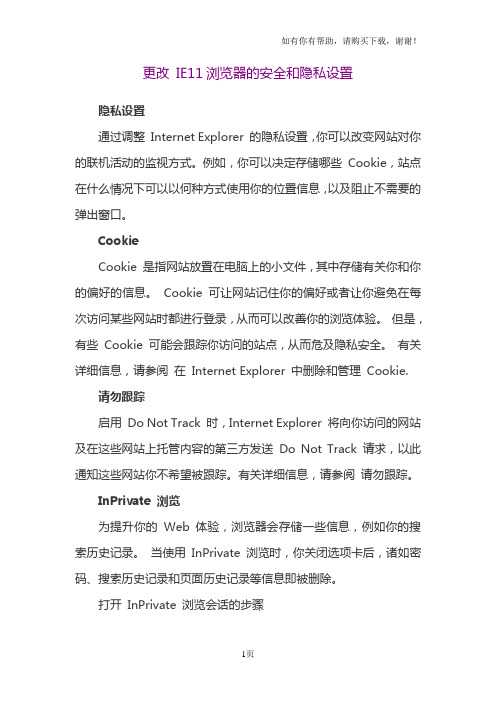
更改IE11浏览器的安全和隐私设置隐私设置通过调整Internet Explorer 的隐私设置,你可以改变网站对你的联机活动的监视方式。
例如,你可以决定存储哪些Cookie,站点在什么情况下可以以何种方式使用你的位置信息,以及阻止不需要的弹出窗口。
CookieCookie 是指网站放置在电脑上的小文件,其中存储有关你和你的偏好的信息。
Cookie 可让网站记住你的偏好或者让你避免在每次访问某些网站时都进行登录,从而可以改善你的浏览体验。
但是,有些Cookie 可能会跟踪你访问的站点,从而危及隐私安全。
有关详细信息,请参阅在Internet Explorer 中删除和管理Cookie.请勿跟踪启用Do Not Track 时,Internet Explorer 将向你访问的网站及在这些网站上托管内容的第三方发送Do Not Track 请求,以此通知这些网站你不希望被跟踪。
有关详细信息,请参阅请勿跟踪。
InPrivate 浏览为提升你的Web 体验,浏览器会存储一些信息,例如你的搜索历史记录。
当使用InPrivate 浏览时,你关闭选项卡后,诸如密码、搜索历史记录和页面历史记录等信息即被删除。
打开InPrivate 浏览会话的步骤1.在“开始”屏幕上,点击或单击Internet Explorer 以打开Internet Explorer。
2.从底部向上轻扫(或右键单击)以弹出应用命令。
3.点击或单击“选项卡工具”按钮然后点击或单击“新建InPrivate 选项卡”。
在桌面中打开InPrivate 浏览会话的步骤右键单击任务栏上的Internet Explorer 图标,并选择“启动InPrivate 浏览”。
在InPrivate 浏览会话中关闭加载项的步骤1.打开桌面,然后点击或单击任务栏中的Internet Explorer 图标。
2.点击或单击“工具”按钮,然后点击或单击“Internet 选项”。
更改IE11浏览器的安全和隐私设置

更改IE11浏览器的安全和隐私设置隐私设置通过调整 Internet Explorer 的隐私设置,你可以改变网站对你的联机活动的监视方式。
例如,你可以决定存储哪些 Cookie,站点在什么情况下可以以何种方式使用你的位置信息,以及阻止不需要的弹出窗口。
CookieCookie是指网站放置在电脑上的小文件,其中存储有关你和你的偏好的信息。
Cookie可让网站记住你的偏好或者让你避免在每次访问某些网站时都进行登录,从而可以改善你的浏览体验。
但是,有些 Cookie可能会跟踪你访问的站点,从而危及隐私安全。
有关详细信息,请参阅在 Intern et Explorer 中删除和管理 Cookie.请勿跟踪启用 Do Not Track 时,Internet Explorer 将向你访问的网站及在这些网站上托管内容的第三方发送 Do Not Track 请求,以此通知这些网站你不希望被跟踪。
有关详细信息,请参阅请勿跟踪。
InPrivate 浏览为提升你的 Web 体验,浏览器会存储一些信息,例如你的搜索历史记录。
当使用 InPrivate 浏览时,你关闭选项卡后,诸如密码、搜索历史记录和页面历史记录等信息即被删除。
打开 InPrivate 浏览会话的步骤1.在“开始”屏幕上,点击或单击 Internet Explorer 以打开 Internet Explorer。
2.从底部向上轻扫(或右键单击)以弹出应用命令。
3.点击或单击“选项卡工具”按钮然后点击或单击“新建 InPrivate 选项卡”。
在桌面中打开 InPrivate 浏览会话的步骤右键单击任务栏上的 Internet Explorer 图标,并选择“启动 InPrivate 浏览”。
在 InPrivate 浏览会话中关闭加载项的步骤1.打开桌面,然后点击或单击任务栏中的Internet Explorer 图标。
计算机应用基础IE浏览器设置学习笔记

计算机应用基础IE浏览器设置学习笔记一、IE浏览器设置简介Internet Explorer浏览器(简称IE浏览器)是能够接收用户的请求信息,并到相应网站获取网页内容的专用软件。
IE浏览器的使用和各种设置是考查的重点,同学们需要认真实践,熟练掌握各种操作,相信经过一段时间的练习之后大家都能掌握这部分的内容。
Internet选项的常规设置、安全选项、隐私、高级设置、IE浏览器的收藏夹等是常考的知识点,需要大家重点练习。
本期学习笔记重点介绍Internet Explorer浏览器的常规设置、高级设置、安全设置和内容设置四个常考知识点。
二、常考知识点分析常考知识点一:Internet常规设置Internet常规设置主要在Internet选项的“常规”选项卡中进行设置和修改。
大家需要记住“常规”选项卡能对哪些项进行设置,以便考试中能迅速准确的找到。
考试会怎么考呢,还是来看一道试题吧!1.设置Internet Explorer,使访问过的网址保存在历史记录的天数设为20天。
提示:题目要求设置网页保存在历史记录中的天数,使用的操作是Internet选项中的“历史记录”项。
操作步骤:“开始”菜单→打开IE浏览器→“工具”菜单栏→“Internet 选项”菜单→在“常规”选项卡中的“网页保存在历史记录中的天数”设置为20天→确定 关键点:本操作的关键是要确定在什么位置修改网页保存在历史记录中的天数,很多同学是因为不知道在哪里修改而不能完成操作的。
所以切记在Internet选项的“常规”选项卡中修改。
请到微习网的计算机应用基础课中进行动手操作。
✍知识点扩展IE浏览器允许用户对起始主页、历史记录和临时文件等进行设置,以满足用户的需要和个人习惯,通过“工具”菜单栏中Internet选项的“常规”进行设置。
(1)IE浏览器主页设置:用户可以自己选择IE浏览器打开时显示的网站主页,如使用当前正在访问的网址、使用默认的网址或使用空白页。
IE浏览器使用说明

IE浏览器使用说明目录一、IE浏览器设置1、安全 (2)2、高级 (3)二、浏览器登陆1、登录 (3)2、下载播放组件 (4)三、实时监控1、实时监控 (5)2、云台控制 (6)3、云台设置 (6)4、图像设置 (6)四、系统设置1、基本信息 (8)2、网络参数 (8)3、视频音频 (10)4、报警设置 (13)5、存储设置 (14)6、系统管理 (17)五、附录1、机芯常见故障 (21)2、机芯尺寸图 (22)一、IE浏览器设置首次使用WEB浏览器访问网络摄像机,必须临时降低安全设置以便一次性安装ActiveX组件,否则会出现错误或者是不能播放等问题。
如果是第一次进入客户端设置,浏览器会提示安装一个ActiveX的插件.这个插件是用来设置浏览器的客户端参数,用户应该点击是;如果浏览器没有提示用户安装插件或者安装不能成功,请检查浏览器的安全级别设置,将它调低以安装插件,一般需要设置两个地方:☞注:IE9以上请使用兼容模式1、工具→选项→安全→自定级别.选择启用或提示所有ActiveX控件相关的选项2、工具→选项→高级.选择允许运行或安装软件,即使签名无效二、浏览器登陆例:登陆机芯-->192.168.0.1861.打开IE,输入IP,登陆☞注:初始账户密码都为admin2、下载播放组件成功登录后,如果WEB浏览器为首次访问或检测到有新的播放组件会提示下载播放组件,请点运行安装。
☞注:如果安装没成功或图像显示不出来,请参照上一节对IE浏览器时行必要的设置。
三、实时监控1、实时监控整个页面的中间部分为摄像机的当前图像,图像的右面是云台部分的操作,图像的上面有两个选择框,其分别用来选择当前预览图像或系统设置,图像左下角为几个常用操作的快捷方式。
图标说明拍照(默认存在C盘)开始或停止录像打开声音预览画面放大返回原来预览画面注意:通过网络传输的视频都有延时,码率越大,通过的交换机路由器越多延时越大。
IE增强的安全配置(精)
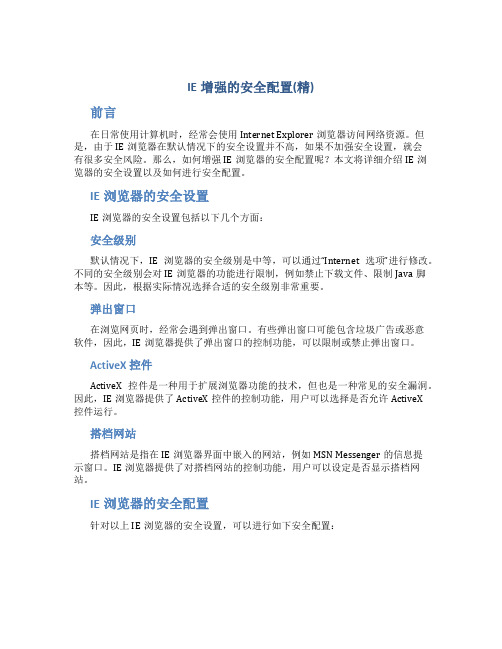
IE增强的安全配置(精)前言在日常使用计算机时,经常会使用Internet Explorer浏览器访问网络资源。
但是,由于IE浏览器在默认情况下的安全设置并不高,如果不加强安全设置,就会有很多安全风险。
那么,如何增强IE浏览器的安全配置呢?本文将详细介绍IE浏览器的安全设置以及如何进行安全配置。
IE浏览器的安全设置IE浏览器的安全设置包括以下几个方面:安全级别默认情况下,IE浏览器的安全级别是中等,可以通过“Internet选项”进行修改。
不同的安全级别会对IE浏览器的功能进行限制,例如禁止下载文件、限制Java脚本等。
因此,根据实际情况选择合适的安全级别非常重要。
弹出窗口在浏览网页时,经常会遇到弹出窗口。
有些弹出窗口可能包含垃圾广告或恶意软件,因此,IE浏览器提供了弹出窗口的控制功能,可以限制或禁止弹出窗口。
ActiveX控件ActiveX控件是一种用于扩展浏览器功能的技术,但也是一种常见的安全漏洞。
因此,IE浏览器提供了ActiveX控件的控制功能,用户可以选择是否允许ActiveX控件运行。
搭档网站搭档网站是指在IE浏览器界面中嵌入的网站,例如MSN Messenger的信息提示窗口。
IE浏览器提供了对搭档网站的控制功能,用户可以设定是否显示搭档网站。
IE浏览器的安全配置针对以上IE浏览器的安全设置,可以进行如下安全配置:提高安全级别将IE浏览器的安全级别提高到“高”或者“最高”可以减少许多安全风险,但同时也会对浏览器的功能进行限制。
因此,建议在必要时提高安全级别,不必一直保持最高级别。
阻止弹出窗口在IE浏览器的“Internet选项”中,“隐私”选项卡中提供了阻止弹出窗口的功能。
选择“启用弹出窗口阻止程序”,可以减少垃圾广告和恶意软件的侵扰。
禁止ActiveX控件在IE浏览器的“Internet选项”中,“安全”选项卡中提供了对ActiveX控件的控制功能。
选择“启用保护模式”,可以阻止ActiveX控件运行,减少安全漏洞。
IE6浏览器设置步骤
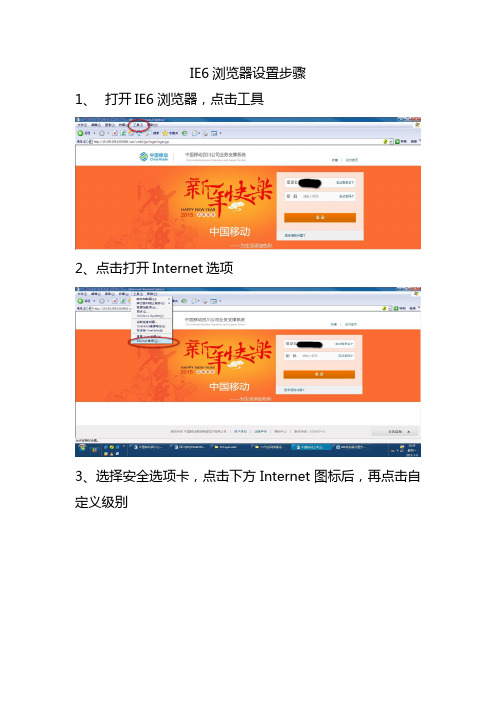
IE6浏览器设置步骤
1、打开IE6浏览器,点击工具
2、点击打开Internet选项
3、选择安全选项卡,点击下方Internet图标后,再点击自定义级别
4、将其中选项除“阻止窗口弹出程序”外其他选项全部启用,点击确定。
5、点击图标本地Internet,点击自定义级别
6、将其中选项除“阻止窗口弹出程序”外其他选项全部启用,点击确定。
7、点击图标受信任站点,点击自定义级别
8、将其中选项除“阻止窗口弹出程序”外其他选项全部启用,点击确定。
9、配置完成后,最后再点击确定:
10、安装BOSS系统插件
打开附件Inter_CRM5.7文件夹,安装下图所示软件:
安装完成之后,必须重新重启电脑。
- 1、下载文档前请自行甄别文档内容的完整性,平台不提供额外的编辑、内容补充、找答案等附加服务。
- 2、"仅部分预览"的文档,不可在线预览部分如存在完整性等问题,可反馈申请退款(可完整预览的文档不适用该条件!)。
- 3、如文档侵犯您的权益,请联系客服反馈,我们会尽快为您处理(人工客服工作时间:9:00-18:30)。
5.清除已访问过的网页
为了加快浏览速度,IE会自动把你浏览过的网页保存 在缓存文件夹“C:\Windows\Temporary Internet Files” 下。当你确认不再需要浏览过的网页时,在此选中所 有网页,删除即可。
或者在“Internet选项”的“常规”标签下单击“Internet临 时文件”项目中的“删除文件”按钮,在打开的“删除文件” 对话框中选中“删除所有脱机内容”,单击“确定”,这种 方法会遗留少许Cookie在文件夹内,为此IE6.0在“删 除文件”按钮旁边增加了一个“删除Cookie”的按钮,通 过它可以很方便地删除遗留的。
7.挖出IE本地安全配置选项
在IE中可以通过点击“工具→Internet选项→安 全”来设定电脑安全等级,之后会出现。从图 中可以看出,在安全性设定中我们只能设定 Internet、本地Intranet、受信任的站点、受限 制的站点。不过,惯于隐藏其部分功能的微软 (真不知微软是怎么想的,老和我们玩“捉迷藏” 游戏),在这里又留了一手:其实这里还有一个 隐藏的选项——就是“我的电脑”的安全性设定, 如果你想看到它,可以通过修改注册表的方法 来达到目的。
步骤二
用鼠标右键单击该快捷方式,选择“属 性”,会弹出“Iexplore.exe 属性”对话框, 选择其中的“快这样即使主页被修改也没 有关系,打开IE就是一片空白,就连 about:blank也不显示。而且这样能够加 快启动速度,一点IE窗口马上就出蹦来 了。
注意
对于IE在安装时自己建立的快捷方式, 我们无法为它加上上述参数。如果不信 可以试试,用鼠标右键点击桌面上原来 IE自建的快捷方式,选“属性”,会发现 “目标”栏、“起始位置”栏、“快捷键”栏和 “运行方式”栏都是灰色不可选取状态。 这就是它们之间最大的不同!也是本文的 关键所在。
提醒:为了安全起见,防止泄露自己的一些信息, 应该定期清除历史记录,方法是在“自动完成设置”对 话框中点击“清除表单”和“清除密码”按钮。
4.清除已浏览过的网址
在“Internet选项”对话框中的“常规”标签下单击 历史记录区域的“清除历史记录”按钮即可。若 只想清除部分记录,单击IE工具栏上的“历史” 按钮,在左栏的地址历史记录中,找到希望清 除的地址或其下网页,单击鼠标右键,从弹出 的快捷菜单中选取“删除”。
IE浏览器安全设置
1.管理好Cookie
cookie 历来指就着牛奶一起吃的点心。 然而,在因特网内,“cookie”这个字有 了完全不同的意思。那么“cookie”到底 是什么呢?“Cookie”是小量信息,由网 络服务器发送出来以存储在网络浏览器 上,从而下次这位独一无二的访客又回 到该网络服务器时,可从该浏览器读回 此信息。
Cookies应用
Cookies最典型的应用是判定注册用户是否已 经登录网站,用户可能会得到提示,是否在下 一次进入此网站时保留用户信息以便简化登录 手续,这些都是Cookies的功用。
另一个重要应用场合是“购物车”之类处理。用 户可能会在一段时间内在同一家网站的不同页 面中选择不同的商品,这些信息都会写入 Cookies,以便在最后付款时提取信息。
生存周期
Cookie可以保持登录信息到用户下次与 服务器的会话,换句话说,下次访问同 一网站时,用户会发现不必输入用户名 和密码就已经登录了(当然,不排除用 户手工删除Cookie)。而还有一些 Cookie在用户退出会话的时候就被删除 了,这样可以有效保护个人隐私。
2.禁用或限制使用Java程序及 ActiveX控件
3.调整自动完成功能的设置
缺省条件下,用户在第一次使用Web地址、表单、 表单的用户名和密码后,同意保存密码,在下一次再 进入同样的Web页及输入密码时,只需输入开头部分, 后面的就会自动完成,给用户带来了方便,但同时也 留下了安全隐患,不过我们可以通过调整“自动完成” 功能的设置来解决。设置方法如下:依次点击“Internet 选项”→“内容”→“自动完成”,打开“自动完成设置”对话 框,选中要使用的“自动完成”复选项。
设置方法
在IE6.0中,打开“工具”→“Internet选 项”→“隐私”对话框,这里设定了“阻止所 有Cookie”、“高”、“中高”、“中”、“低”、 “接受所有Cookie”六个级别(默认为“中”), 你只要拖动滑块就可以方便地进行设定, 而点击下方的“编辑”按钮,在“网站地址” 中输入特定的网址,就可以将其设定为 允许或拒绝它们使用Cookie。
6.永远不怕IE主页地址被修改
众所周知,修改IE默认主页地址是恶意网页常用 的一招。IE被修改后,会自动连接到恶意网页的地址。 大家常用的方法是修改注册表,其实,只要简单给IE 加个参数,就再也不害翴E主页地址被修改了。下面 是具体的方法和步骤:
步骤一
首先,打开“我的电脑”,找到IE的安装目录, 这里假设你的IE安装在C:\Program Explorer 下。进入该文件夹,找到Iexplore.exe文件, 对着它点击鼠标右键,在弹出的快捷菜单中选 择“发送到→桌面快捷方式”,这样就在桌面上 建立了一个Iexplore.exe文件的快捷方式。如 果你够仔细的话,你会发现你建立的这个快捷 方式名字为“Iexplore.exe”,而桌面上原来的 IE快捷方式名字为“Internet Explorer”,两者不 仅名字不相同,而且“内涵”也不尽相同。
在网页中经常使用Java、Java Applet、ActiveX 编写的脚本,它们可能会获取你的用户标识、IP地址, 乃至口令,甚至会在你的机器上安装某些件和插件的使用进行限制。方法:
打开“Internet选项”→“安全”→“自定义级别”,就可 以设置“ActiveX控件和插件”、“Java”、“脚本”、 “下载”、“用户验证”以及其它安全选项。对于一些 不太安全的控件或插件以及下载操作,应该予以 禁止、限制,至少要进行提示。
